Многие установленные и запущенные программы по технологии UPnP открывают порты и связываются с нужными узлами через интернет. Но не каждой удается установить связь самостоятельно. Трафик, приходящий на роутер, может на нем остановиться, так и не дойдя на компьютер. Чтобы помочь программе, делают проброс портов. Рассмотрим настройки на примере роутера DIR 615.
Особенности
Проброс или перенаправление порта – это сопоставление заданного порта маршрутизатора (указанного в настройках) с конкретным портом запрашиваемого устройства в локалке.
Таким программам как торренты, DC++ или компьютерным многопользовательским играм WOT, WOW нужно делать перенаправление вручную. Информацию о номере можно узнать в справке самой программы, на официальном ресурсе, спросить техническую поддержку. Или же установить специальную утилиту для определения портов на компьютер с операционной системой Windows.
Утилита называется TCPView. Загрузите архив, распакуйте и установите ПО на ПК. Откройте и из списка выберите нужную программу. Скопируйте ячейку столбца «Remote Port». Позже информация с нее понадобится.

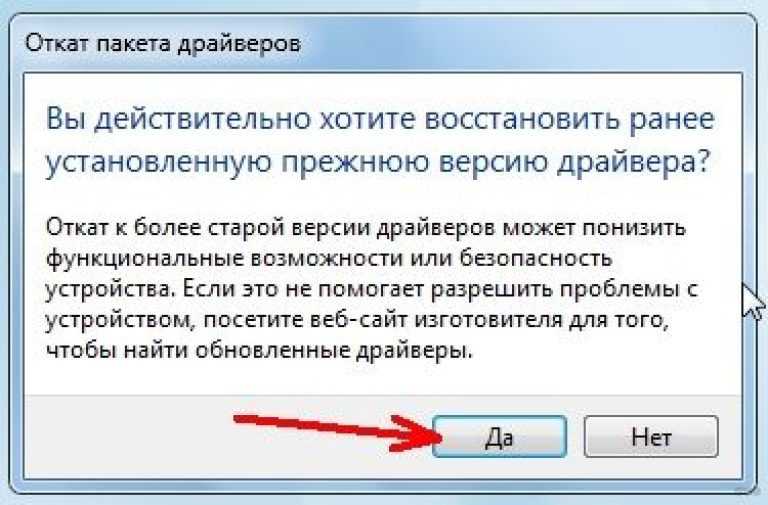
Для проброса понадобится:
- Протокол,
- Номер порта,
- Айпи-адрес устройства для выхода в интернет.
Настройки
Для наглядности предлагаю посмотреть видео-инструкцию:
Открыть порты на роутере D-Link DIR 615 для проброса можно так:
- Через строку браузера войдите в личный кабинет маршрутизатора. Стандартные данные: 192.168.1.1, логин admin, пароль – admin.
- Чтобы узнать айпи-адрес компьютера, которому нужно передавать трафик, зайдите в раздел «Сеть» и выберите «LAN». В блоке статический DHCP выберите из списка ваш компьютер. Подвязанный к нему айпи-адрес и будет нужен вам в дальнейшем.
- Перейдите в раздел «Межсетевой экран», далее во вкладку «Виртуальные серверы».

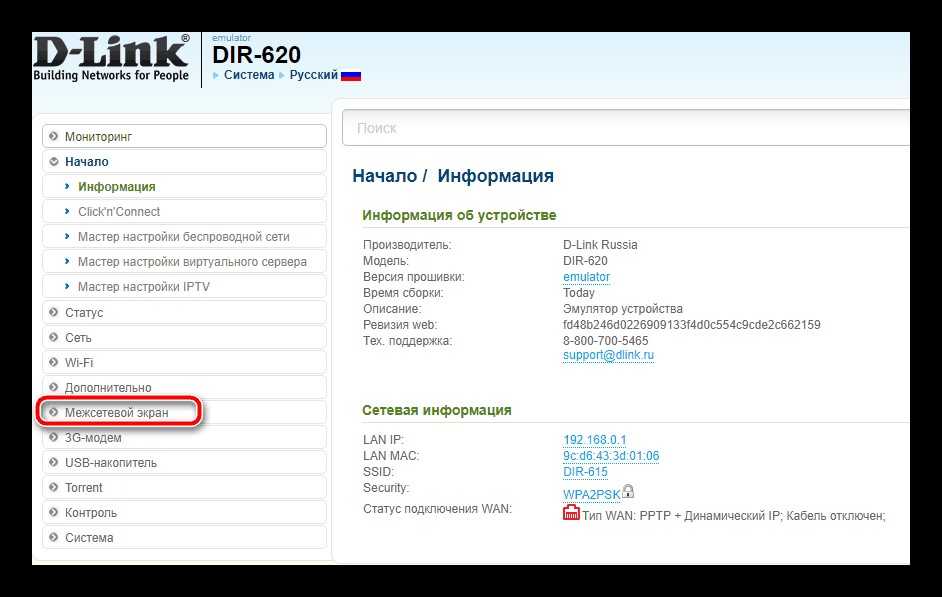
- Нажмите «Добавить».

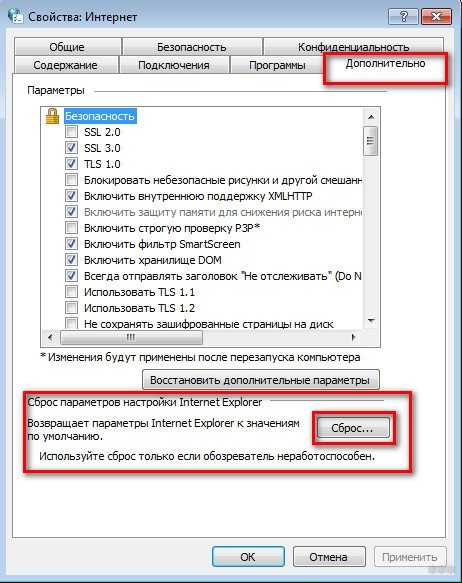
- Далее заполните поля формы и по завершению жмите «Применить».


Заполняйте следующие поля:
- Шаблон – оставляйте
- Имя – задавайте любое, чтобы вам было удобно его отыскать после.
- Интерфейс – можно ставить «PPPoE» или «Все».
- Протокол укажите тот, который подсказывает программа TCPView. Обычно, это TCP/UDP.
- Внешний порт – тот, на который поступает запрос. Именно его нужно пробросить. Заполните его информацией из столбца «Remote Port». Если он один, впишите цифры в строку «Начальный». Если это диапазон – завершающий впишите в строку «Конечный».
- Внутренний порт – продублируйте информацию, следуя той же логике с начальным и конечным адресом.
- Внутренний IP – укажите IP-адрес компьютера или устройства, на которое нужно пустить трафик. Выбирается автоматически.
- На этом все. Жмите «Применить» и пускайте роутер на перезагрузку.
Как проверить доступность порта?
Есть еще одна преграда для трафика – брандмауэр компьютера или межсетевой экран антивируса. Отключите их на время, если проверка проброса не увенчалась успехом.
Проверить доступность любого числового идентификатора в сети интернет можно с помощью специального сервиса 2ip.ru/check-port.

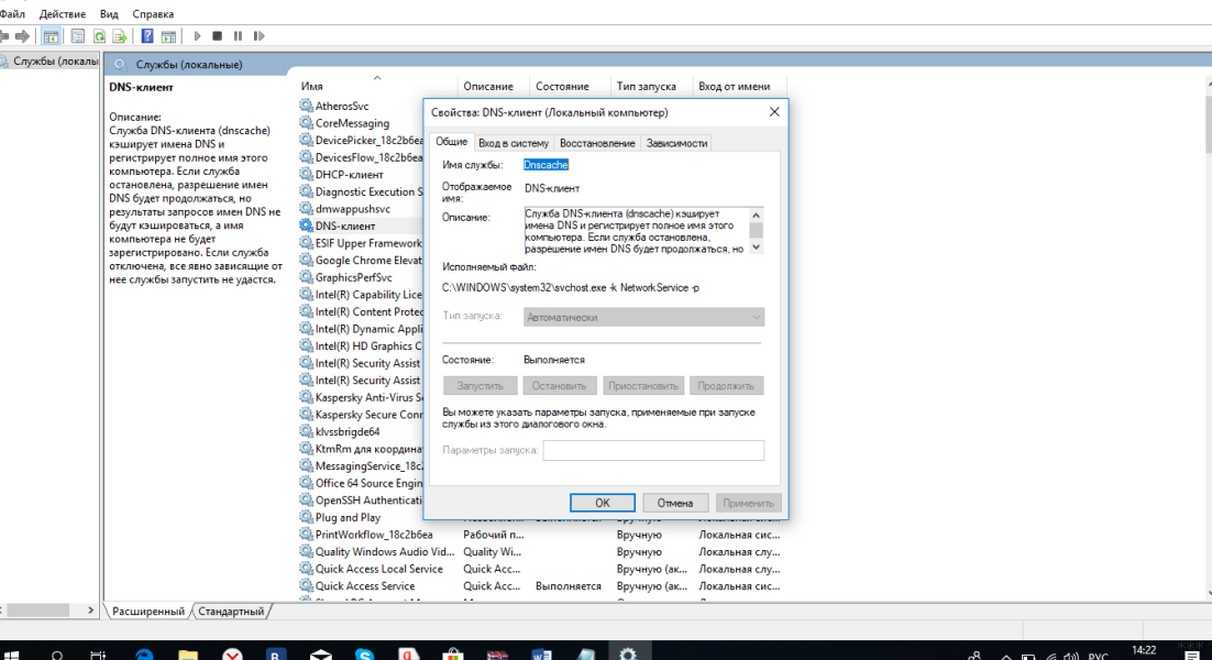
Создать правило для открытия цифрового идентификатора ПО в брандмауэре Windows можно через командную строку. Пропишите команду:
netsh advfirewall firewall add rule name=Otkrytie_25340 dir=in action=allow protocol=TCP localport=25340

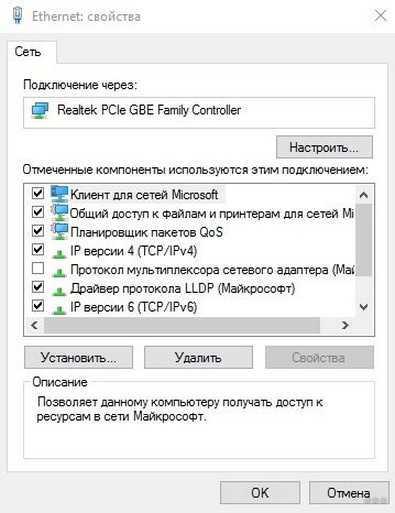
В скобках вы можете указать любое название правила латиницей.
Деактивация правила:
netsh advfirewall firewall delete rule name= Otkrytie_25340 protocol=TCP localport=25340
Или же удаляйте через интерфейс файрволла.


Возможные причины блокировки порта после открытия
Если вы все сделали проброс портов на D-Link DIR 615 по инструкции, а роутер все равно блокирует программное обеспечение, то:
- Убедитесь в том, что это маршрутизатор. Установите интернет кабель LAN напрямую в разъем сетевой карты компьютера. Если регистрация в интернете привязана провайдером по MAC-адресу, смените его с помощью диспетчера устройств. После установки связи проверьте получение доступа нужной программы в глобальную сеть. Доступ через ПК есть проблема в маршрутизаторе. Если доступа нет – разбирайтесь в настройках операционной системы Windows.

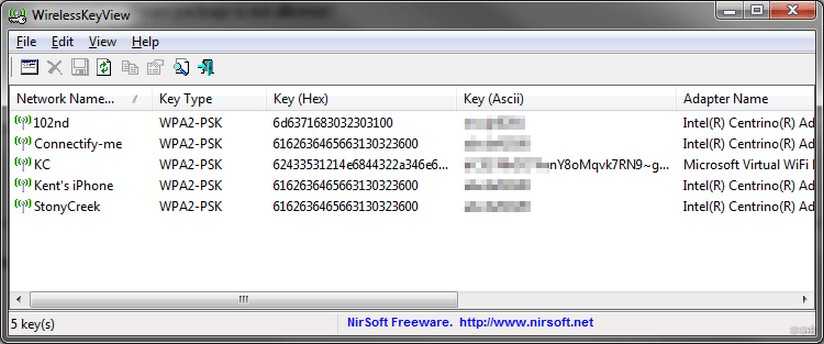
- Обновите прошивку маршрутизатора до последней актуальной. После по инструкции снова откройте нужный порт.
- Поэкспериментируйте с протоколами. Переключитесь на протокол TCP/UDP, если указан другой.
- Проверьте работу другого маршрутизатора по этому вопросу. Если все в порядке, можно заменить DIR 615 или же перепрошить его альтернативной прошивкой DD WRT.
Важно понимать, что блокирование порта может происходить со стороны провайдера. Возможно, тот числовой идентификатор, доступ к которому вы хотели бы открыть, запрещен по каким-либо причинам в стране вашего пребывания. Еще использование бесплатных или плохо настроенных VPN и прокси сервисов может затруднять и блокировать выход программам в сеть.
Заключение
Проброс портов нужен в том случае, если программе не удается получить и отправить пакеты из-под локальной машины через роутер. В качестве такой машины могут выступать компьютеры, IP-камеры, сетевые хранилища.